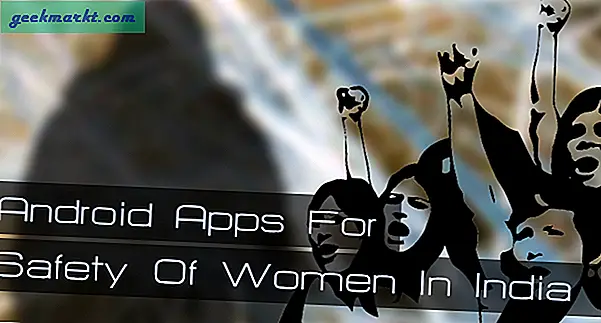Animasyonlu bir meme izlemeden Facebook zaman çizelgenizi kaydırmaya devam edemezsiniz. Bir Facebook sayfası veya grup yöneticisi olarak, zaman zaman böyle bir meme oluşturmanız gerekebilir. İster Mac'te bir videodan bir GIF oluşturmak isterse ekranınızı kaydedip bir GIF'e dönüştürmek isteyin, her ikisi de mümkündür. GIF ile ilgili ihtiyaçlarınızı karşılamak için kullanabileceğiniz en iyi çevrimiçi ve çevrimdışı uygulamalardan bazıları. Aşağıdaki liste esas olarak macOS içindir. Ancak yapabilirsinizWindows'ta GIF oluştur, Android, veiOS yanı sıra.
Mac'te GIF Oluşturmak için En İyi Uygulamalar
Burada fiyattan bahsettik, böylece Mac App Store'da gördüğünüzde hayal kırıklığına uğramayacaksınız.
1. GIPHY GIF Oluşturucuyu Yakalayın
Basit kullanıcı arayüzü ve temel işlevler sayesinde GIPHY Capture önce gelir. Bir dosyayı bilgisayarınıza kaydetmekten resmi GIPHY web sitesine yüklemeye kadar her şey sorunsuz görünüyor. GIPHY halihazırda büyük bir animasyonlu GIF veritabanına sahiptir ve bu web sitesine doğrudan macOS için mevcut olan uygulamadan katkıda bulunabilirsiniz.

Özellik hakkında konuşursak, ekran çözünürlüğünü seçmenize, kaydı açmak ve başlatmak için bir kısayol atamanıza, vb. İzin verir. Her zaman ihtiyacınız olmasa da, 30 saniyeye kadar animasyonlu bir görüntü oluşturmanıza olanak tanır.
Mac'te bir GIF kaydetmek ve oluşturmak kolaydır. Ekran çözünürlüğünü seçerek başlayın ve dosyayı kaydetmek için bir dosya adı ve yol seçerek bitirin. Bu arada döngü türünü, kare hızını, piksel boyutunu vb. Seçin. Açık nedenlerden dolayı, dosyaları resmi web sitesine yüklemeye devam etmek için GIPHY hesabınızda oturum açmalısınız.
GIPHY Capture'ı Edinin (Ücretsiz)
2. GIFBrewery 3
Ücretli bir uygulama olan GIF Brewery 3, günlük kullanım için gereğinden fazla özellik ve seçenek sunar. Ekranınızı kaydetmeniz veya bir klibi tam boyutlu bir video dosyasından dışa aktarmanız gerekip gerekmediğini, tüm temel seçeneklere sahiptir. Özellik listesi, uygulamayı açtığınızda genişler. Basit bir ifadeyle, video klipleri içe aktarabilir, başlangıç ve bitiş zamanını seçebilir, web kamerasını kaydedebilir, video kaynağı olarak iPhone / iPad kullanabilir, MacBook ekranını kaydedebilir vb.
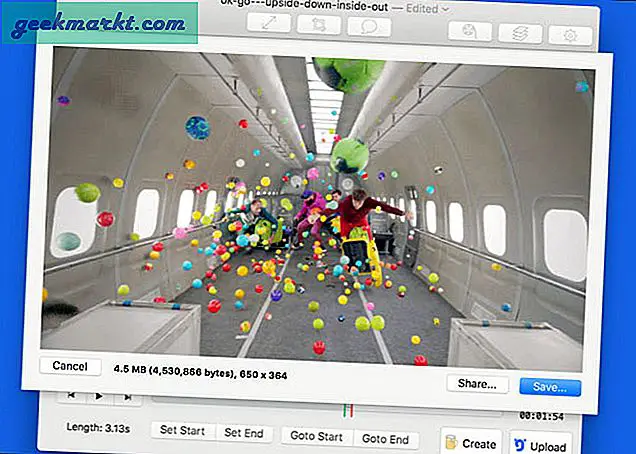
GIHPY Capture gibi, GIF Brewery 3 de .gif dosyasını bilgisayarınıza kaydetmenize izin verir. Bunu yapmak ve başka bir yere kaydetmek istemiyorsanız, resmi web sitesi sizin için çözümdür. Özel kare hızı, kare sayısı vb. Ayarlamak mümkün olduğundan görüntü kalitesi oldukça iyidir.
GIF Brewery 3'ü Alın (4,99 $)
3. Gifox 2
Özel bir bölge seçmenin yanı sıra, Gifox 2 otomatik olarak bir pencere seçmenize izin verir. Pencere seçim modu etkinken ekranı sürekli olarak yakalamanızı sağlayan "Akıllı Hassasiyet" ile birlikte gelir. Bu uygulamanın öne çıkan özelliği, bir menü çubuğu uygulaması olmasıdır. Bununla birlikte, üst menü çubuğunda kaydedilmiş çeşitli GIF'ler oluşturmak ve bunlardan geçmek için kullanılabilecek bir simge gösterir.
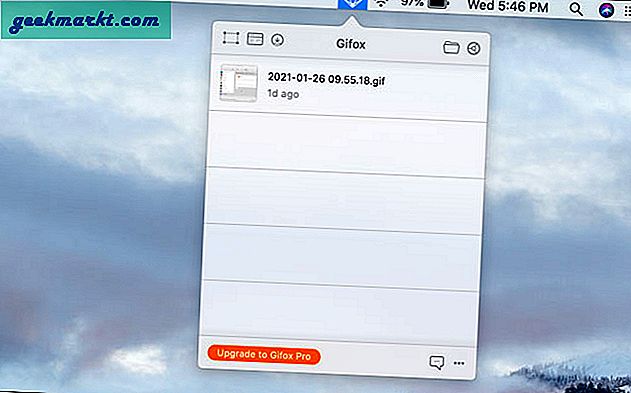
Ücretsiz sürüm, değiştirilemeyen filigran ile başlayan bazı sınırlamalara sahiptir. Ayarlar paneli kare hızı seçimi, döngü sayacı, hız yöneticisi vb. Gibi birkaç standart seçenek içerir. Bunun dışında, Gifox 2'de kırpma, kesme vb. Gibi bazı temel düzenleme seçenekleri de mevcuttur. kayıt bölgesini seçmek, pencere modunu etkinleştirmek / devre dışı bırakmak, kaydı başlatmak / durdurmak, vb. için kullanılabilir. Uygulama entegrasyonu, bu listede bahsedilen diğer uygulamaların çoğunda bulunmayan bir başka kayda değer özelliktir.
Gifox 2'yi Edinin (Ücretsiz, uygulama içi satın alma)
4. Akıllı GIF Oluşturucu
Bir videonuz varsa veya ekranınızı bir GIF görüntüsüne dönüştürmek için kaydetmek istemeniz önemli değil, Smart GIF Maker her şeyi sorunsuz bir şekilde yapar. Kullanıcı arayüzü diğerleri kadar akılda kalıcı değildir, ancak içe aktarma, dışa aktarma, çerçeve ekleme vb. Dahil gerekli tüm seçenekleri içerir. Farklı kliplerden veya birden çok görüntüden birden çok kareyi birleştirmeniz gerekirse, Düzenle seçeneği sizin için oradadır. . Her kareyi farklı şekilde düzenlemenizi sağlar. Farklı çerçeve zamanlaması, arka plan rengi vb. Seçmek mümkündür. Öte yandan, serbest elle çizim seçeneği pasta rolünde kiraz rolünü oynar.
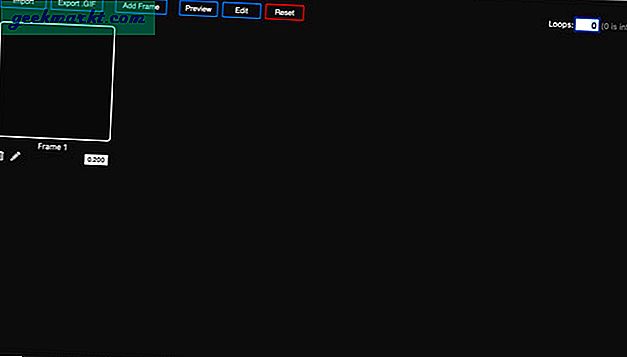
Smart GIF Maker'ın kullanışlı bir özelliği, Önizleme seçeneğidir. Dediği gibi, GIF'i kaydetmeden önce önizler, böylece bir çerçeve eklediğiniz için pişman olmazsınız. İkinci olarak, arkadaşınıza göndermeden önce gerekli tüm değişiklikleri yapabilirsiniz.
Smart GIF Maker'ı Edinin (Ücretsiz)
5. LICEcap
LICEcap, Mac'te GIF oluşturmak için bir başka ücretsiz uygulama. Önceden deneyiminiz olmasa bile, bu uygulama sizin için çok basit olacaktır. Seçeneklere aşina olmak kolaydır. Ekran çözünürlüğünü ve kare hızını değiştirerek başlar. Bunu takiben, Kaydet seçeneği dosya adı, yolu, başlığı vb. İçeren tüm ayarları açar. Tıklamaları gizlemek için “fare düğmesine basma” işaretini kaldırabilirsiniz.
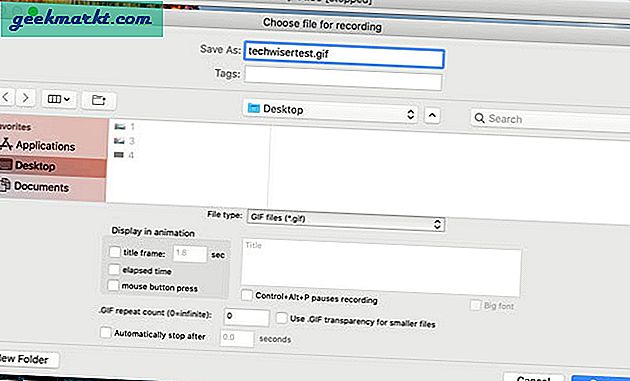
Bu ayarları tamamladığınızda kayıt hemen başlayacaktır. Ardından, ekran kaydını durdurmak ve dosyayı daha önce seçtiğiniz şekilde istenen yola kaydetmek için Durdur düğmesine tıklayın. Dosya kaydetme için özel bir ayarlar paneline sahip olmak seçmenize yardımcı olur Bulut depolama, USB flash sürücü vb.
LICEcap'i Alın (Ücretsiz)
GIF Dönüştürücü Araçları
Depolama alanı zaman zaman tükenebilir ve başka bir üçüncü taraf uygulamasını yüklemek istemeyebilirsiniz. Bu, aşağıdaki çevrimiçi GIF dönüştürücü araçlarının işe yaradığı zamandır.
6. Keynote
Mac'te önceden yüklenmiş Keynote uygulaması, macOS'ta GIF'ler oluşturmak için özel bir uygulamadan başka bir şey değildir. Ekran kaydı için doğrudan bir seçenek olmamasına rağmen, bir video klibi içe aktarmak ve onu bir GIF dosyasına dönüştürmek mümkündür. Bunun için aşağıdaki adımların izlenmesi zorunludur.
İlk başta, Ekle> Seç ve GIF'e dönüştürmek istediğiniz videoyu seçin.
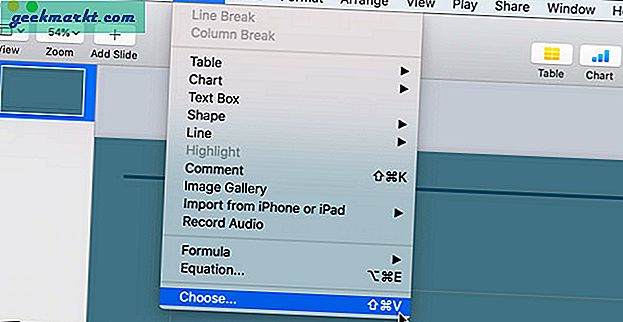
Bunu takiben şuraya gidin: Dosya> Dışa Aktar> Animasyonlu GIF.
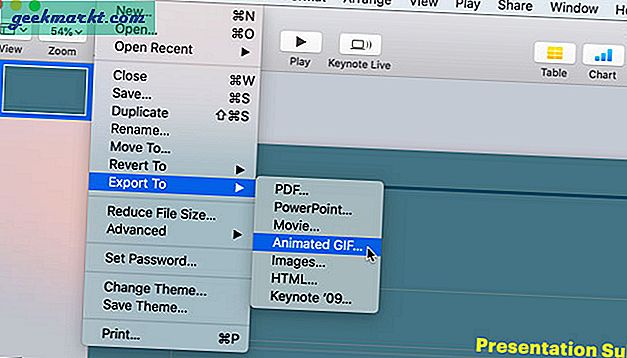
Ardından, klibinizi kaydetmek istediğiniz bir dosya adı ve yol seçin.
7. Cloudconvert GIF Dönüştürücü
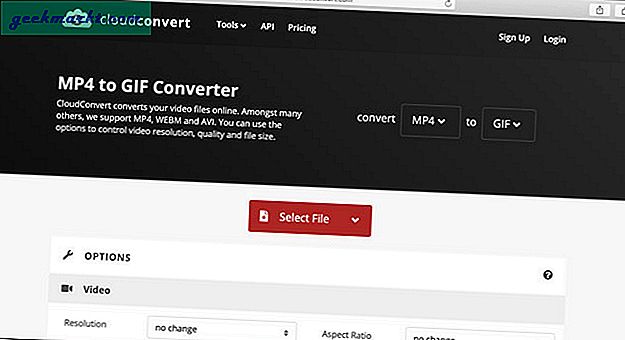
Cloudconvert GIF Converter, ekranı kaydetme dışında macOS'ta özel yazılımların yaptığı gibi hemen hemen her şeyi yapan ücretsiz bir çevrimiçi araçtır. Bununla birlikte, bir videoyu farklı bulut depolama alanından ve bir bilgisayardan içe aktarmak mümkündür. Bunu takiben, gereksinimlerinize göre yüksekliği, genişliği, çözünürlüğü, kare hızını, başlangıç / bitiş zamanını vb. Ayarlayın.
8. IMG2GO
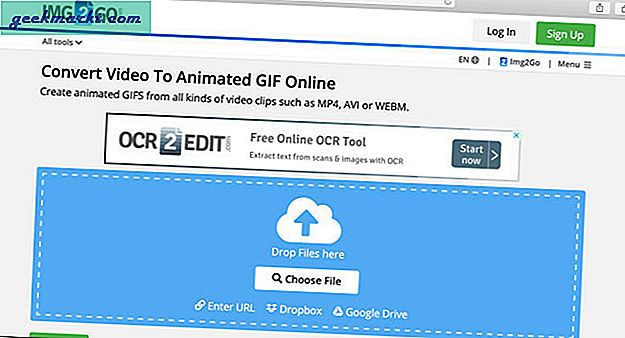
IMG2GO, MP4 videoyu ücretsiz olarak GIF'e dönüştürmenizi sağlayan çevrimiçi bir video dönüştürme aracıdır. En iyi bölüm, bilgisayarınızdan yüklemenin yanı sıra web'den bir video seçmektir. Kare hızını değiştirme seçeneği olmasa da, başlangıç / bitiş zamanını, döngüyü vb. Seçin ve dosyayı dönüştürür - işte budur. Bununla birlikte, genişliği, yüksekliği, DPI'yı değiştirebilir, bir renk filtresi vb. Uygulayabilirsiniz.
9. Çevrimiçi Dönüştürücü
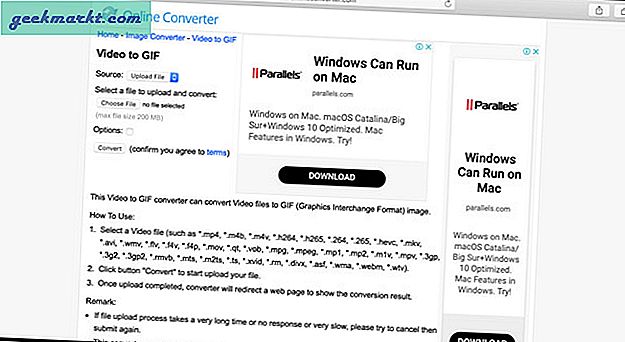
Basitlik - Online Converter adlı bu web sitesi için geçerli olan tek kelime budur. Kare hızını, renk filtresini veya başka bir şeyi seçme seçeneği yoktur. Tek yapabileceğiniz mevcut videonuzu yüklemek (veya web'den seçmek), başlangıç / bitiş zamanını ve çerçeve boyutunu seçmek. Ancak, bu araç çok çeşitli video dosyalarını desteklemektedir ve bazıları .mp4, .m4v, .wmv vb.
10. EZGIF
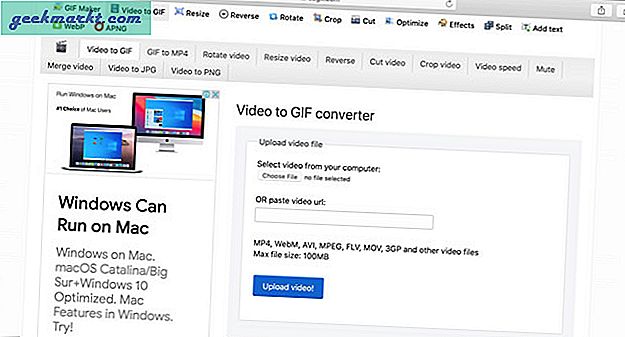
Diğer bazı çevrimiçi araçların aksine, EZGIF, bir videodan Mac'te bir GIF oluşturmak için neredeyse tüm gerekli seçeneklerle birlikte gelir. Liste, başlangıç / bitiş zamanının seçilmesiyle başlar ve kare hızı, boyut vb. Seçimi ile devam eder. Bu çevrimiçi aracın tek dezavantajı, 100MB'den fazla video dosyası yüklemenize izin vermemesidir. Ayrıca, başlangıç ve bitiş zamanlamalarını seçmek için videoyu yerel olarak oynatmanız gerekir.
Son söz: Mac için En İyi Ücretsiz GIF Uygulamaları
Farklı uygulamalar, farklı fiyatlara farklı işlevler sunduğundan tek elden bir çözüm yoktur. Mac için en iyi GIF oluşturucu uygulamasını bulmak için hepsini tek tek kontrol etmek daha iyidir.